Edellytys:
Sinun on suoritettava seuraavat tehtävät ennen tämän opetusohjelman harjoittamista:
A. Suorita seuraava komento päätteestä luodaksesi SQLite-tiedoston nimeltä 'shop.db', joka sisältää tietokannan sisällön:
sqlite3 shop.db
B. Luo seuraava SQL-käsky luodaksesi taulukon nimeltä “items”. Taulukko sisältää kolme kenttää ja ensisijaisen avaimen:
LUODA PÖYTÄ kohteita (
id TEKSTI ENSISIJAINEN AVAIN ,
nimi TEKSTI EI TYHJÄ AINUTLAATUINEN ,
hinta KOKONAISLUKU EI TYHJÄ ) ;
C. Suorita seuraava SQL-käsky lisätäksesi useita tietueita 'kohteisiin' Taulukkoon lisätään kolme tietuetta:
LISÄÄ INTO kohteita
ARVOT
( 'p-01' , 'Kynä' , 10 ) ,
( 'p-02' , 'Lyijykynä' , viisitoista ) ,
( 'p-03' , 'Rular' , 30 ) ;
Erilaiset SQLite-komennot SQLite-tietokantaan pääsyä varten
Saat luettelon kaikista tarvittavista SQLite-komennoista suorittamalla seuraavan komennon:
.auta
Jotkut '.help'-komennon tulosteen osat näkyvät tässä. Yleisesti käytettyjen SQLite-komentojen käyttö on esitetty tämän opetusohjelman seuraavassa osassa.

1. Tarkista päätietokannan polku
Suorita seuraava SQLite-komento tarkistaaksesi nykyisen tietokannan nimen polkutiedoilla ja luku-kirjoitusoikeuksilla:
. tietokannatTulosteen mukaan 'shop.db' SQLite-tietokantatiedosto on tallennettu /home/fahmida polku.
2. Tarkista tietokannan taulukkoluettelo
Suorita seuraava SQLite-komento tarkistaaksesi luettelon nykyisen tietokannan taulukoista:
. taulukoitaTulosteessa näkyvään 'shop.db'-tietokantatiedostoon luodaan yksi taulukko nimeltä 'items'.
3. Näytä taulukon muotoiltu rakenne
'.header' SQLite-komentoa käytetään ottamaan käyttöön tai poistamaan tulosteen otsikkovaihtoehto. Suorita seuraava SQLite-komento ottaaksesi käyttöön lähdön otsikkoosan:
. otsikko PÄÄLLÄ'.mode' SQLite-komentoa käytetään määrittämään tulosteen ulkoasua. Suorita seuraava komento näyttääksesi sarakepohjaisen tulosteen:
. -tilassa SARAKESuorita seuraava komento näyttääksesi 'tuotteet' -taulukon rakenteen taulukkomuodossa:
pragma table_info ( 'esineet' ) ;'Tuote' -taulukon rakenne näkyy seuraavassa tulosteessa:
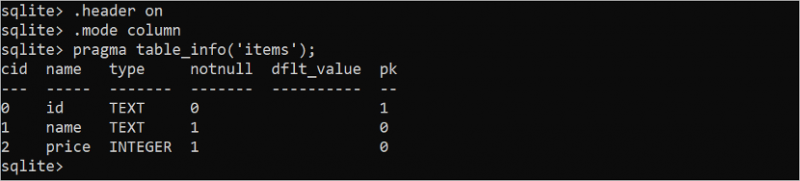
4. Näytä taulukon sisältö taulukkomuodossa
Kolme tietuetta lisätään opetusohjelman ensimmäiseen osaan. Jos lähdön saraketilaa ei ole asetettu aiemmin, suorita seuraava SQLite-komento:
. -tilassa SARAKESuorita seuraava SQL-komento noutaaksesi kaikki tietueet “items”-taulukosta:
VALITSE * FROM tuotteet;Seuraava tulos tulee näkyviin komentojen suorittamisen jälkeen. Kolme 'tuote'-taulukon tietuetta näytetään taulukon otsikossa:

5. Näytä taulukon sisältö tietyllä leveydellä
Jos tulosteelle ei ole asetettu sarakkeen leveyttä, jokainen sarakearvo näytetään oletusarvoisesti 10 merkin levyisenä. Jos sarakkeen sisältö on liian pitkä, arvoa lyhennetään. SQLiten '.width'-komentoa käytetään määrittämään tulosteen sarakkeen mukautettu leveys.
Suorita seuraava SQLite-komento asettaaksesi ensimmäisen sarakkeen leveydeksi 6 merkkiä, toisen sarakkeen 25 merkkiin ja kolmannen sarakkeen leveydeksi 5 merkkiä:
. leveys 6 25 5Suorita seuraava SQLite-komento asettaaksesi sarakkeen lähdön tilan:
. -tilassa SARAKESuorita seuraava SQL-komento lukeaksesi kaikki tietueet “items”-taulukosta:
VALITSE * FROM tuotteet;Seuraava tulos näyttää 'artikkelit' -taulukon tietueet '.width'-komennolla määritetyn leveyden perusteella.
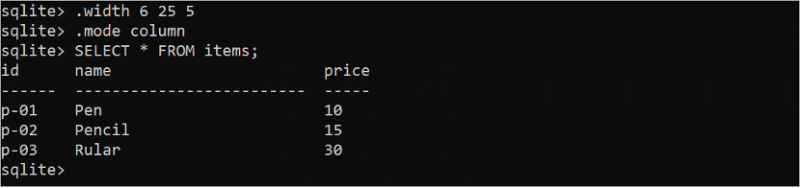
6. Näytä taulukon sisältö CSV-muodossa
SQLite-taulukon sisältö voidaan näyttää CSV-muodossa '.mode'- ja '.separator'-komennoilla.
Suorita seuraava SQLite-komento tulostaaksesi tuloste luettelomuodossa:
. tilaluetteloSuorita seuraava SQLite-komento tulostaaksesi tulos erottamalla sarakkeet pilkulla (,):
. erotin ', 'Suorita seuraava SQL-komento lukeaksesi kaikki tietueet “items”-taulukosta:
VALITSE * FROM tuotteet;Komentojen tulos tulostetaan CSV-muodossa.

7. Kirjoita tulos tiedostoon
Edellisissä esimerkeissä komentojen tulos tulostetaan päätteessä. Mutta tulos voidaan tallentaa tiedostoon '.output' SQLite-komennolla.
Suorita seuraava komento tulostaaksesi tuloste 'items_data.txt' -tiedostoon:
. tulosta kohteita_tiedot . txtSuorita seuraava SQLite-komento tulostaaksesi tulos erottamalla sarakkeet pilkulla (,):
. erotin ', 'Suorita seuraava SQL-komento lukeaksesi kaikki tietueet “items”-taulukosta:
VALITSE * FROM tuotteet;Tulostetta ei tulosteta tähän, koska SELECT-komennon tulos on kirjoitettu 'items_data.txt' -tiedostoon:

Suorita seuraava komento tarkistaaksesi 'items_data.txt' -tiedoston sisällön:
cat items_data . txtTulosteen mukaan tiedosto “items_data.txt” sisältää “ites”-taulukon tietueet.

8. Lopeta SQLite
Suorita seuraava komento poistuaksesi sqlite3:sta:
. lopettaaJohtopäätös
Tässä opetusohjelmassa esitetään menetelmät uuden tai olemassa olevan SQLite-tiedoston avaamiseksi ja erityyppisten tietokantatoimintojen suorittamiseksi SQLite-komentojen avulla.